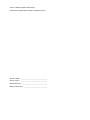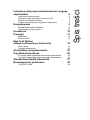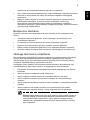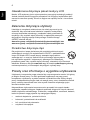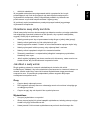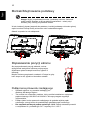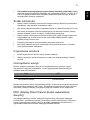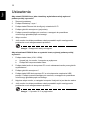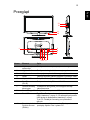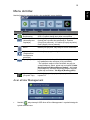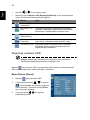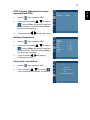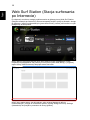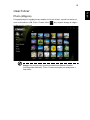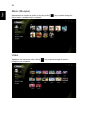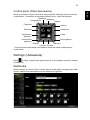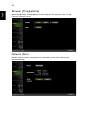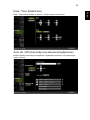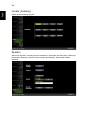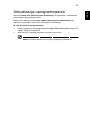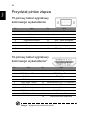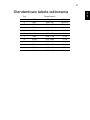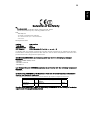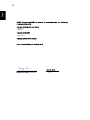Monitor LCD DX241H Acer
Podręcznik użytkownika

Numer modelu: _______________________________
Numer seryjny: _______________________________
Data zakupienia: ______________________________
Miejsce zakupienia: ____________________________
© 2010. Wszelkie prawa zastrzeżone.
Podręcznik użytkownika monitora LCD DX241H Acer

Informacje dotyczące bezpieczeństwa i wygody
użytkownika 4
Instrukcje bezpieczeństwa 4
Specjalne uwagi dotyczące monitorów LCD 4
Zalecenia dotyczące utylizacji 6
Porady oraz informacje o wygodzie użytkowania 6
Rozpakowanie 9
Montaż/Zdejmowanie podstawy 10
Dopasowanie pozycji ekranu 10
Ustawienia 12
Przegląd13
Klawiatura* 14
Menu skrótów 15
Web Surf Station
(Stacja surfowania po Internecie) 18
clear.fi Acer 19
Settings (Ustawienia) 21
Aktualizacja oprogramowania 25
Przydział pinów złącza 26
15-pinowy kabel sygnałowy kolorowego wyświetlacza 26
19-pinowy kabel sygnałowy kolorowego wyświetlacza* 26
Standardowa tabela taktowania 27
Rozwiązywanie problemów 28
Tryb VGA / HDMI 28
Spis treści

4
Polski
Informacje dotyczące bezpieczeństwa i
wygody użytkownika
Instrukcje bezpieczeństwa
Instrukcje te należy dokładnie przeczytać. Zachowaj ten dokument do wykorzystania w
przyszłości. Stosować się do wszystkich ostrzeżeń i instrukcji umieszczonych na
urządzeniu.
Specjalne uwagi dotyczące monitorów LCD
Następujące efekty są normalne dla monitorów LCD i nie oznaczają problemu.
• Ze względu na naturę światła jarzeniowego, na początku używania ekran może
migać. Aby zatrzymać miganie należy wyłączyć przełącznik zasilania i włączyć
ponownie.
• Na ekranie mogą pojawiać się niewielkie nierówności jasności, w zależności od
wykorzystywanego wzoru pulpitu.
• Na ekranie LCD może być 99,99% lub więcej efektywnych pikseli. Na ekranie
może znajdować się 0,01% lub mniej wad, takich jak brakujące piksele lub stałe
świecenie pikseli.
• Ze względu naturę ekranów LCD, na ekranie może pojawiać się poobraz
poprzedniego, wyświetlanego przez kilka godzin ekranu. W takim przypadku,
prawidłowy ekran może być długo przywracany poprzez zmianę obrazu lub
wyłączenie zasilania.
Ostrzeżenie dotyczące dostępności
Należy upewnić się, że gniazdo zasilania do którego podłączany jest przewód
zasilający jest łatwo dostępne i położone jak najbliżej operatora. Aby odłączyć
zasilanie od urządzenia należy odłączyć przewód zasilający od gniazda zasilania
prądem elektrycznym.
Ostrzeżenia
• Nie należy używać urządzenia w pobliżu wody.
• Nie ustawiać urządzenia na niestabilnych wózkach, stojakach lub stołach. Grozi
to upadkiem urządzenia, co mogłoby spowodować jego poważne uszkodzenie.
• Szczeliny i otwory służą do wentylacji, co ma na celu zapewnienie prawidłowego
działania urządzenia i zabezpieczenie przed przegrzaniem. Szczeliny te nie
mogą być blokowane lub przykrywane. Tych otworów nigdy nie wolno blokować
umieszczając urządzenie na łóżku, sofie, dywanie lub innych podobnych
powierzchniach. Nigdy nie umieszczać urządzenia w pobliżu grzejników lub
węzłów cieplnych albo w zabudowanych instalacjach, o ile nie zostanie
zagwarantowana prawidłowa wentylacja.
• Nigdy nie wolno wkładać żadnych przedmiotów do wnętrza urządzenia, ponieważ
mogłoby dojść do zetknięcia z miejscami pod wysokim napięciem lub do zwarcia
części, czego skutkiem mógłby być pożar lub porażenie prądem. Nie wolno

5
Polski
dopuszczać do rozlania jakichkolwiek płynów na urządzenie.
• Aby uniknąć uszkodzenia wewnętrznych części składowych i zapobiec wyciekowi
elektrolitu z akumulatora, nie należy umieszczać urządzenia na drgającej
powierzchni.
• Nigdy nie należy używać go w trakcie ćwiczeń sportowych, wycieczek lub w
jakichkolwiek warunkach, w których obecne są wibracje, które mogą
spowodować nieoczekiwane zwarcie prądu lub uszkodzenie urządzeń z
elementami wirującymi, dysku twardego, napędu optycznego, a nawet narażenie
na ekspozycję z baterii litowej.
Bezpieczne słuchanie
Wykonaj zalecane przez ekspertów od słuchu instrukcje w celu zabezpieczenia
słuchu.
• Znaczące zwiększenie głośności, aż do wyraźnego, komfortowego i bez
zniekształceń słyszenia.
• Po ustawieniu poziomu głośności nie należy jej bardziej zwiększać.
• Ogranicz czas słuchania muzyki przy wysokim poziomie głośności.
• Należy unikać zwiększaania głośności w celu zagłuszenia hałasu otoczenia.
• Głośność należy zmniejszyć jeśli nie słychać rozmawiających w pobliżu ludzi.
Obsługa techniczna urządzenia
Nie podejmować samodzielnych napraw urządzenia, ponieważ otwarcie lub zdjęcie
pokryw może spowodować narażenie na działanie niebezpiecznego napięcia
elektrycznego lub na inne niebezpieczeństwa. Wszelkie prace serwisowe należy
powierzać wykwalifikowanym pracownikom serwisu.
Urządzenie należy odłączyć od ściennego gniazda zasilania i skontaktować się z
wykwalifikowanym personelem serwisu, w następujących okolicznościach:
• Gdy doszło do uszkodzenia lub przetarcia przewodu zasilającego lub wtyczki
przewodu.
• Jeżeli do wnętrza urządzenia został wylany płyn.
• Jeżeli urządzenie zostało narażone na działanie deszczu lub wody.
• Jeżeli urządzenie zostanie upuszczone lub dojdzie do uszkodzenia jego
obudowy.
• Jeżeli urządzenie wykazuje wyraźne zmiany w działaniu, oznaczające potrzebę
naprawy.
• Jeżeli urządzenie nie działa normalnie mimo stosowania się do zasad
przedstawionych instrukcji obsługi - należy regulować tylko te parametry.
Uwaga: Należy dokonywać tylko tych regulacji, które zostały opisane w
instrukcji obsługi, ponieważ wprowadzenie nieprawidłowych ustawień
może spowodować uszkodzenie i często będzie wymagać dużego
nakładu pracy wykwalifikowanego technika, aby przywrócić normalny
stan urządzenia.

6
Polski
Oświadczenie dotyczące pikseli matrycy LCD
Monitor LCD wykonany jest z wykorzystaniem precyzyjnej technologii produkcji.
Jednak niektóre piksele mogą ulec przepaleniu lub mogą być wyświetlane jako
czarne lub czerwone punkty. Nie ma to wpływu na zapisany obraz i nie oznacza
usterki.
Zalecenia dotyczące utylizacji
Likwidując to urządzenie elektroniczne nie należy wyrzucać go do
śmietnika. Aby zminimalizować skażenie i zapewnić maksymalną
ochronę środowiska naturalnego, urządzenie należy przekazać do
recyklingu. Aby uzyskać więcej informacji o regulacjach prawnych
dotyczących zużytego sprzętu elektrycznego i elektronicznego
(WEEE), odwiedź witrynę
www.acer-group.com/public/Sustainability/sustainability01.htm
www.acer-group.com/public/Sustainability/sustainability04.htm
Poradnictwo dotyczące rtęci
Dla projektorów z lampą żarówkową lub produktów elektronicznych
zawierających monitory lub wyświetlacze LCD/CRT z podświetleniem
innym niż światło LED: Lampa (lampy) wewnątrz tego produktu
zawierają rtęć i m uszą być zawrócone do ponownego wykorzystania
lub utylizowane zgodnie z miejscowymi, stanowymi lub federalnymi
przepisami prawa. Aby uzyskać więcej informacji, skontaktuj się z Electronic
Industries Alliance w witrynie www.eiae.org. W serwisie www.lamprecycle.org
można zapoznać się z informacjami dotyczącymi utylizacji lamp.
Porady oraz informacje o wygodzie użytkowania
Użytkownicy komputerów mogą uskarżać się na przemęczenie wzroku i ból głowy
po długim okresie pracy. Po wielu godzinach spędzonych na pracy przed
komputerem użytkownicy są także narażeni na obrażenia ciała. Okresy długiej
pracy, nieodpowiednia pozycja ciała, złe nawyki pracy, stres, niewłaściwe warunki
pracy, osobisty stan zdrowia oraz inne czynniki znacznie zwiększają ryzyko
doznania obrażeń ciała.
Nieprawidłowe użytkowanie komputera może prowadzić do zespołu kanału
nadgarstka, zapalenia ścięgna, zapalenia pochewki ścięgna lub innych zaburzeń
układu mięśniowo-szkieletowego. W dłoniach, nadgarstkach, ramionach, barkach,
karku lub plecach mogą pojawiać się następujące objawy:
• wrażenie drętwienia , palenia lub kłucia
• bolesność, podrażnienia lub wrażliwość
• ból, opuchlizna lub pulsowanie
• sztywność lub napięcie

7
Polski
• chłód lub osłabienie
W przypadku stwierdzenia występowania takich symptomów lub innych
powtarzających się i/lub utrzymujących się stale objawów związanych z
użytkowaniem komputera, należy natychmiast poradzić się lekarza oraz
poinformować o tym dział bezpieczeństwa i higieny pracy.
W poniższej części przedstawiono porady dotyczące bardziej wygodnego
użytkowania komputerów.
Określanie swej strefy komfortu
Określ swą strefę komfortu dostosowując kąt widzenia monitora, stosując podnóżek
lub zwiększając wysokość siedzenia w taki sposób, aby uzyskać maksymalną
wygodę. Stosuj się do poniższych rad:
• Należy powstrzymać się od pozostawania zbyt długo w jednej stałej pozycji.
• Należy unikać garbienia się i/lub odchylania do tyłu.
• Należy regularnie wstawć i chodzić w celu zlikwidowania napięcia mięśni nóg.
• Należy wykonywać krótkie przerwy, aby odpoczął kark i ramiona.
• Należy unikać naprężania mięśni lub unoszenia barków.
• Zainstaluj prawidłowo i w odpowiedniej odległości zewnętrzny wyświetlacz,
klawiaturę oraz mysz.
• Jeżeli częściej oglądany jest ekran monitora niż dokumenty, ustaw monitor na
środku biurka, aby zminimalizować zmęczenie karku.
Jak dbać o swój wzrok
Długie godziny patrzenia, noszenie niewłaściwych okularów lub szkieł
kontaktowych, odblaski, zbyt silne oświetlenie pomieszczenia, nieostrość obrazu na
ekranie, bardzo małe litery oraz niski kontrast wyświetlacza mogą powodować
zmęczenie oczu. W poniższych podpunktach podano sugestie dotyczące
zmniejszania zmęczenia oczu.
Oczy
• Często dawaj odpocząć oczom.
• Rób regularne przerwy dla oczu odwracając wzrok od monitora i skupiając go
na odległym punkcie.
• Często mrugaj, aby nie dopuścić do wyschnięcia oczu.
Wyświetlacz
• Utrzymuj wyświetlacz w czystości.
• Głowę trzymaj wyżej niż górna krawędź wyświetlacza, tak aby patrząc na jego
środek oczy były skierowane w dół.
• Ustaw jasność i/lub kontrast wyświetlacza na poziomie komfortowym dla

8
Polski
podwyższonej czytelności tekstu oraz przejrzystości grafiki.
• Wyeliminuj odblaski i odbicia światła poprzez:
• ustawienie wyświetlacza w taki sposób, aby był zwrócony bokiem w
kierunku okna lub innego źródła światła,
• zminimalizowanie oświetlenia pomieszczenia dzięki zastosowaniu zasłon,
rolet lub żaluzji
• stosowanie oświetlenia specjalnego,
•zmianę kąta widzenia wyświetlacza
• stosowanie filtru redukującego odblaski
• stosowanie osłon na wyświetlacz, na przykład kawałka kartonu
umieszczonego na górnej, przedniej krawędzi wyświetlacza.
• Unikaj ustawiania wyświetlacza pod niewygodnym kątem widzenia.
• Należy unikać patrzenia przez dłuższy czas na jasne źródła światła, na
przykład w otwarte okno .
Rozwijanie dobrych nawyków pracy
Rozwijaj następujące nawyki pracy, aby zapewnić bardziej relaksujące i
produktywne użytkowanie swego komputera:
• Regularnie i często rób krótkie przerwy.
• Wykonuj jakieś ćwiczenia rozciągające.
• Oddychaj świeżym powietrzem tak często, jak jest to możliwe.
• Uprawiaj regularnie ćwiczenia i dbaj o kondycję.
Ostrzeżenie! Nie zalecamy używania komputera na kanapie lub
łóżku. Jeżeli nie da się tego uniknąć, pracuj krótko, rób częste
przerwy i wykonuj jakieś ćwiczenia rozciągające.

9
Polski
Rozpakowanie
Ostrożnie rozpakuj opakowanie i wyjmij jego zawartość. Zachowaj materiały
pakujące na wypadek potrzeby przeniesienia lub transportu monitora w przyszłości.
Monitor LCD Kabel audio (opcjonalny)
Przewód zasilający prądu
zmiennego
Kabel D-Sub (opcjonalny) Kabel USB (opcjonalny)
Kabel HDMI (opcjonalny)
mysz (opcjonalny) klawiatura (opcjonalny)
Podręcznik użytkownika Skrócona instrukcja obsługi

10
Polski
Montaż/Zdejmowanie podstawy
Uwaga: Wyjmij z opakowania monitor i podstawę monitora. Ostrożnie
połóż monitor ekranem w dół na stabilnej powierzchni - należy użyć
szmatkę, aby uniknąć porysowania ekranu.
W celu instalacji, dopasuj wspornik do podstawy i naciśnij podstawę w kierunku górnej
części monitora. Dokręć śrubę w kierunku ruchu wskazówek zegara.
Odwróć czynności w celu odłączenia.
Dopasowanie pozycji ekranu
Aby zoptymalizować pozycję widzenia, można
wyregulować nachylenie monitora przytrzymując
obydwiema rękami krawędź monitora, zgodnie z
ilustracją.
Monitor można wyregulować w zakresie 15 stopni w górę
lub 5 stopni w dół, zgodnie z kierunkiem strzałki.
Podłączenie przewodu zasilającego
• Sprawdź najpierw, czy przewód zasilający jest
właściwy dla danego regionu.
• Ten monitor ma uniwersalny zasilacz, który umożliwia działanie z napięciem
prądu zmiennego 100/120V lub 220/240 V. Nie są wymagane regulacje
użytkowników.
• Podłącz jeden koniec przewodu zasilającego do gniazda wejścia prądu
zmiennego, a drugi koniec do prawidłowego gniazdka prądu zmiennego.
• Dla urządzeń zasialnych prądem zmiennym 120 V: Należy stosować przewód
z certyfikatem UL, przewód typu SVT i wtyczkę 10 A / 125 V.
15°
5°

11
Polski
• Dla urządzeń wykorzystujących prąd zmienny 220/240 V (poza USA): Należy
stosować przewód zasilający składający się z przewodu H05VV-F i wtyczki 10 A /
250 V. Przewód powinien mieć certyfikaty bezpieczeństwa dla kraju, w którym
zainstalowane zostanie urządzenie.
Środki ostrożności
• Należy unikać ustawiania monitora lub innego ciężkiego obiektu na przewodzie
zasilającym, aby zapobiec uszkodzeniu kabla.
• Nie należy narażać komputera na działanie deszczu, nadmiernej wilgoci lu kurzu.
• Nie należy przykrywać szczelin wentylacyjnych lub otworów monitora. Należy
zawsze ustawiać monitor w miejscu z odpowiednią wentylacją.
• Należy unikać umieszczania monitora na jasnym tle, gdzie od jego powierzchni
mogą odbijać się promienie słońca lub inne źródła światła. Monitor należy
ustawić poniej poziomu oczu.
• Podczas przenoszenia monitora należy zachować ostrożność.
• Nie należy narażać monitora na wstrząsy lub zarysowania ekranu, ponieważ
ekran jest elementem delikatnym.
Czyszczenie monitora
• Przed czyszczeniem monitor należy zawsze odłączyć.
• Należy używać do wycierania ekranu i przodu oraz boków obudowy miękkiej
szmatki.
Oszczędzanie energii
Monitor zostanie przełączony do trybu oszczędzania energii, poprzez sygnał
sterowania z kontrolera wyświetlania, co jest sygnalizowane pomarańczowym
światłem diody LED zasilania.
Monitor pozostanie w stanie oszczędzania energii, aż do wykrycia sygnału sterowania
lub uaktywnienia klawiatury albo myszy. Przełączenie z powrotem do stanu ON (Wł.)
trwa około 3 sekund. Naciśnij i przytrzymaj przycisk zasilania w celu wyłączenia.
DDC (Display Data Channel [Kanał wyświetlania
danych])
Aby ułatwić instalację, monitor obsługuje Plug and Play, jeśli system obsługuje
protokół DDC - protokół komunikacji, przez który monitor automatycznie informuje o
swoich możliwościach system hosta, na przykład, obsługiwane rozdzielczości i
odpowiednie taktowanie. Monitor obsługuje standard DDC2B.
Stan LED
ON (Wł.) Białe
Oszczędzanie energii Pomarańczowe

12
Polski
Ustawienia
Aby ustawić DX241H Acer jako niezależny wyświetlacz należy wykonać
podane poniżej czynności:
1 Zamontuj podstawę.
2Podłącz klawiaturę i mysz.*
3Podłącz kabel Ethernet lub skonfiguruj ustawienia Wi-Fi.
4Podłącz głośniki zewnętrzne (opcjonalne).
5Podłącz przewód zasilający do monitora, a następnie do prawidłowo
uziemionego gniazdka prądu zmiennego.
6Włącz monitor.
7Jeśli monitor nie działa prawidłowo należy sprawdzić część rozwiązywania
problemów w celu zdiagnozowania problemu.
Uwaga: * Dostępność zależy od regionu.
Aby zainstalować DX241H Acer w systemie hosta, wykonaj podane poniżej
czynności:
1Podłącz kabel video (VGA / HDMI).
a Upewnij się, że monitor i komputer są wyłączone.
bPodłącz do komputera kabel video.
2Podłącz kabel audio do komputera PC w celu odtwarzania audio przez głośnik
wyświetlacza.*
3Podłącz głośniki zewnętrzne.**
4Podłącz kabel USB do komputera PC w celu włączenia urządzenia USB i
pamięci. Podłącz przewód zasilający do monitora, a następnie do prawidłowo
uziemionego gniazdka prądu zmiennego.
5 Najpierw włącz monitor, a następnie komputer. Kolejność ta jest bardzo ważna.
6Jeśli monitor nie działa prawidłowo należy sprawdzić część rozwiązywania
problemów w celu zdiagnozowania problemu.
Uwaga: ** Czynności 2 i 3 są opcjonalne.

13
Polski
Przegląd
Numer Element Opis
1Wejście prądu
zmiennego
Podłączenie do adaptera prądu zmiennego.
2Wyjście audio Podłączenie do głośników zewnętrznych.
3Wejście audio Akceptuje urządzenia liniowego wejścia audio.
4 HDMI Obsługa wysokiej jakości połączeń cyfrowego video.
5Wejście VGA Połączenie z komputerem PC.
6 Port Ethernet
(RJ-45)
Połączenie z siecią Ethernet 10/100.
7 Gniazdo blokady
Kensington
Podłączenie do zgodnej z Kensington blokady
zabezpieczenia.
8 Port USB typu B Połączenie z komputerem PC.
9 Port USB
10 Przyciski skrótu/ Ekranowe przyciski sterowania. /Przełączenie
Przycisk Source pomiędzy trybem Plus i trybem PC.
(Źródło)
11
13
12
1
9
8
7
10
2
3
4
5
6
Tryb Plus: Podłączenie urządzeń pamięci masowej
USB, klawiatury i myszy. 2 z 5 zewnętrznych portów
USB służą do podłączania klawiatury i myszy.
Tryb PC: Działa jak normalny port pobierania
danych.

14
Polski
Klawiatura*
* Dostępność zależy od regionu.
11 Przycisk
zasilania
Włączanie i wyłączanie urządzenia.
* Naciśnij na krócej niż pięć sekund, aby przejść do
trybu uśpienia.
* Naciśnij i przytrzymaj na dłużej niż pięć sekund,
aby wyłączyć monitor.
12 Czytnik do
obsługi wielu kart
typu Multi-in-1
Akceptuje karty Memory Stick (MS), Memory Stick
PRO (MS PRO), MultiMediaCard (MMC), Secure
Digital (SD), i xD-Picture Card (xD).
13 Port USB
T
ryb Plus: Podłączenie urzą
dzeń pamięci masowej
USB, klawiatury i myszy.
Tryb PC: Działa jak normalny port pobierania
danych.
Język/Klawiatura
Angielski (USA)
Angielski (Wielka Brytania)
Francuski
Hiszpański
Niemiecki
Włoski
Rosyjski
Holenderski
Francuski (Kanadyjski)
Chiński (Uproszczony)
Chiński (Tradycyjny)
Japoński
Numer Element Opis

15
Polski
Menu skrótów
Naciśnij dowolny przycisk skrótu, aby wyświetlić menu skrótów.
Acer eColor Management
• Naciśnij , aby otworzyć OSD Acer eColor Management i uzyskać dostęp do
trybów scenariusza.
Element Nazwa Opis
Przycisk
Empowering
Naciśnij, aby otworzyć Acer eColor Management
OSD i uzyskać dostęp do trybów scenariusza.
Auto adjust
(Automatyczna
regulacja)
Naciśnij, aby uaktywnić funkcję regulacji audio. Ta
funkcja jest używana do ustawienia H. Position
(Pozycja w poziomie), V. Position (Pozycja w pionie),
clock (zegar) i focus (ostrość).
Menu Naciśnij ten przycisk, aby uaktynić menu ekranowe.
Volume up/down
(Zwiększenie/
zmniejszenie
głośności)
Naciśnij, by wyregulować głośnosć.
Input (Wejście) Wybierz spośród różnych źródeł video, które mogą
być podłączone do monitora (VGA lub HDMI).
* Po wybraniu wejścia VGA lub HDMI, ale gdy nie
został podłązony kabel, pojawi się komunikat "Cable
Not Connected (Niepodłączony kabel)". Jeśli kabel
jest podłączony, ale brak aktywnego wejścia sygnału,
pojawi się komunikat
"No Signal (Brak sygnału).
M
ode key
(Przycisk Tryb)
Naciśnij, aby przełączyć pomiędzy trybem Plus i
trybem PC.

16
Polski
• Naciśnij lub w celu wyboru trybu.
• Naciśnij przycisk Adjust / Exit (Regulacja/Zakończ) w celu potwierdzenia
trybu i uruchomienia automatycznej regulacji.
Regulacja ustawień OSD
Uwaga: Następujące elementy służą wyłącznie jako odniesienie.
Rzeczywiste specyfikacje produktu mogą być inne.
Naciśnij , aby otworzyć OSD i wyregulować jakość obrazu, czas zakończenia
OSD, ogólne ustawienia i widok informacji o produkcie.
Menu Picture (Obraz)
1Naciśnij , aby wyświetlić OSD.
2Użyj przycisków skrótu / do wyboru
i naciśnij Enter, aby przejść na główną
stronę elementu. Ponownie naciśnij Enter,
aby rozpocząć regulację.
3Użyj przycisków / do regulacji
przesuwanych skali.
Element Nazwa Opis
User mode (Tryb
Użytkownik)
Definiowany przez użytkownika
Eco mode (Tryb
Eco)
Udostępnia optymalne zrównoważenie jasności i
kontrastu, najbardziej wygodne do czytania tekstu
ekranowego i zapobiegania zmęczeniu oczu.
Tryb Standard
(Standardowy)
Ustawienie domyślne.
Tryb Graphics
(Graficzny)
Wzmacnia kolory i podkreśla szczegóły. Bardziej
żywe kolory i ostrzejsze detale obrazów i zdjęć.
Tryb Movie (Film) Wyświetla wyraźne szczegóły scen. Prezentuje
doskonałe obrazy, nawet w środowiskach bez
odpowiedniego oświetlenia.

17
Polski
OSD Timeout (Zakończenie czasu
wyświetlania OSD)
1Naciśnij , aby wyświetlić OSD.
2Użyj przycisków skrótu / do wyboru
i naciśnij Enter, aby przejść na główną
stronę elementu. Ponownie naciśnij Enter,
aby rozpocząć regulację.
3Użyj przycisków / do regulacji timera.
Setting (Ustawienie)
1Naciśnij , aby wyświetlić OSD.
2Użyj przycisków skrótu / do wyboru
i naciśnij Enter, aby przejść na główną
stronę elementu. Ponownie naciśnij Enter,
aby rozpocząć regulację.
3Użyj przycisków / do regulacji
przesuwanych skali.
Informacje o produkcie
1Naciśnij , aby wyświetlić OSD.
2Użyj przycisków / do wyboru
w celu wyświetlenia informacji o produkcie.

18
Polski
Web Surf Station (Stacja surfowania
po Internecie)
Po włączeniu monitora, nastąpi przekierowanie na główną stronę Web Surf Station
(Stacja surfowania po Internecie). Strona ta zapewia szybki, oparty na ikonach, dostęp
do Internetu i plików multimedialnych (przez clear.fi Acer), nawet, jeśli monitor nie jest
podłączony do komputera.
Kliknij jedną z pięciu domyślnych stron sieci web lub ikonę przeglądarki w celu
rozpoczęcia przeglądania. Aby otworzyć nową stronę sieci web, kliknij (+) w górnej
części strony. Można otworzyć do pięciu stron sieci web.
Kliknij ikony paska stanu, na dole ekranu, aby uzyskać dostęp do plików
multimedialnych, przejdź do menedżera plików, uzyskaj dostęp do strony Settings
(Ustawienia) lub przejdź z powrotem do strony głównej.

19
Polski
clear.fi Acer
Photo (Zdjęcia)
Przeglądaj zdjęcia i oglądaj pokazy slajdów z różnych źródeł - czytnik kart wiele-w-1,
serer multimediów, USB, Flickr i Picasa. Kliknij , aby uzyskać dostęp do zdjęć z
podłączonych urządzeń.
Uwaga: Aby można było synchronizować konta Shared Libraries
(Udostępniane biblioteki), Flickr i Picasa niezbędne jest połączenie z
Internetem.

20
Polski
Music (Muzyka)
Odtwarzanie w monitorze plików z muzyką. Kliknij , aby uzyskać dostęp do
plików audio z podłączonych urządzeń.
Video
Oglądanie na monitorze video. Kliknij , aby uzyskać dostęp do video z
podłączonych urządzeń.
Strona się ładuje...
Strona się ładuje...
Strona się ładuje...
Strona się ładuje...
Strona się ładuje...
Strona się ładuje...
Strona się ładuje...
Strona się ładuje...
Strona się ładuje...
Strona się ładuje...
Strona się ładuje...
-
 1
1
-
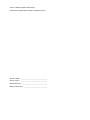 2
2
-
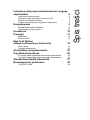 3
3
-
 4
4
-
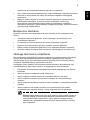 5
5
-
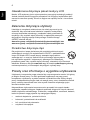 6
6
-
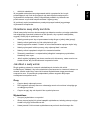 7
7
-
 8
8
-
 9
9
-
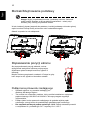 10
10
-
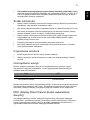 11
11
-
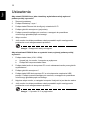 12
12
-
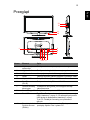 13
13
-
 14
14
-
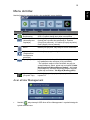 15
15
-
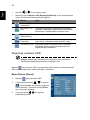 16
16
-
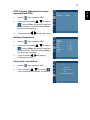 17
17
-
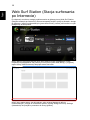 18
18
-
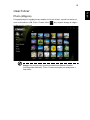 19
19
-
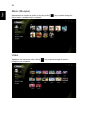 20
20
-
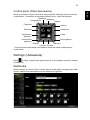 21
21
-
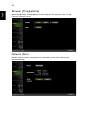 22
22
-
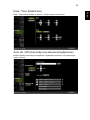 23
23
-
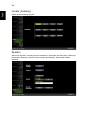 24
24
-
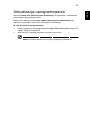 25
25
-
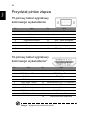 26
26
-
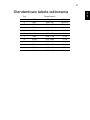 27
27
-
 28
28
-
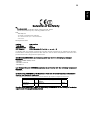 29
29
-
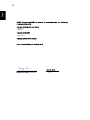 30
30
-
 31
31
Powiązane artykuły
-
Acer DW271HL Instrukcja obsługi
-
Acer D241H Instrukcja obsługi
-
Acer G246HYL Instrukcja obsługi
-
Acer S275HL Instrukcja obsługi
-
Acer P238HL Instrukcja obsługi
-
Acer G196HQL Instrukcja obsługi
-
Acer S220HQL Instrukcja obsługi
-
Acer G233HL Instrukcja obsługi
-
Acer S200HL Instrukcja obsługi
-
Acer B243PH Instrukcja obsługi